4 простых способа увеличить громкость видео MP4
Как увеличить громкость файла MP4? Я получаю видео со слишком тихой громкостью, даже если мой компьютер работает на полную мощность. Есть какой-нибудь простой способ увеличить громкость видео?

По разным причинам вам понадобится сделать видео громче. На самом деле, есть еще несколько подходов, как увеличить громкость видео. Собираетесь ли вы увеличить громкость видео MP4 или других типов видео, в этом посте вы можете найти подходящие способы сделать это. В этом посте показаны 4 простых способа сделать звук громче.
СОДЕРЖИМОЕ СТРАНИЦЫ
- Часть 1. Как сделать видео громче на ПК / Mac (лучший способ)
- Часть 2. Как бесплатно увеличить громкость видео в Интернете
- Часть 3. Как увеличить громкость видео MP4 с помощью VLC
- Часть 4. Как увеличить громкость видео с помощью Windows Movie Maker
- Часть 5. Часто задаваемые вопросы о том, как сделать звук видео громче
Часть 1. Как сделать видео громче на ПК / Mac (лучший способ)
Сначала мы покажем вам лучший способ увеличить громкость видео. Здесь мы искренне рекомендуем сильные Видео конвертер Vidmore чтобы сделать видео громче без потери качества.
Это полнофункциональный видеоконвертер и редактор, который поддерживает множество базовых и расширенных функций редактирования. Это устройство для увеличения громкости видео - лучший выбор как для новичков, так и для профессионалов. Теперь вы можете бесплатно скачать его и воспользоваться следующим руководством, чтобы увеличить громкость видео.
- Повышение разрешения до 4K, H.265 / HEVC и т. Д.
- Удалите видео шум и уменьшите дрожание видео.
- Автоматическая настройка видеоэффектов.
- Улучшение MP4, MOV, MKV, 3GP, FLV, SWF, MTS / M2TS, VOB, DVD и т. Д.
- Редактируйте видеоэффекты, такие как поворот, зеркальное отражение, обрезка, вырезание, объединение, водяной знак и т. Д.

Шаг 1. Бесплатно скачать усилитель громкости
Дважды щелкните кнопку загрузки выше, чтобы бесплатно загрузить, установить и запустить это программное обеспечение для увеличения громкости видео на своем компьютере. Он предлагает версии для Windows и Mac.
Шаг 2. Добавьте видео
Нажмите кнопку «Добавить файл», чтобы загрузить видео, громкость которого вы хотите увеличить. Здесь вы можете добавлять и редактировать одно или несколько видео за раз.
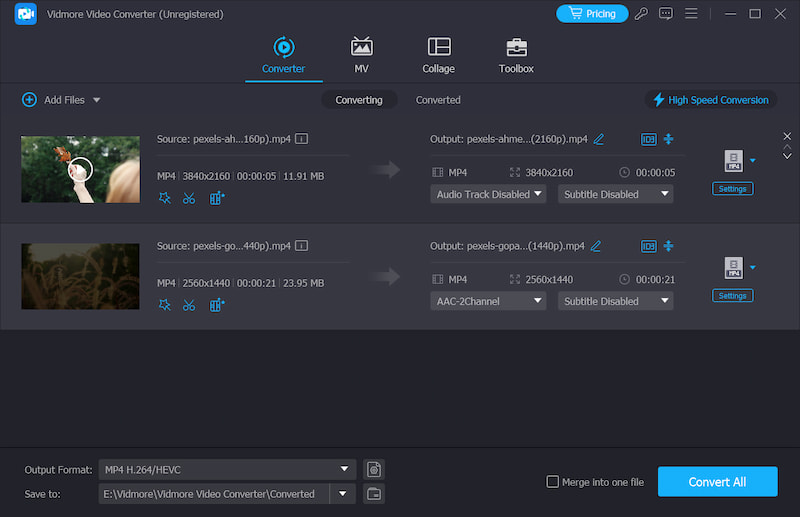
Шаг 3. Увеличьте громкость видео
Нажмите «Редактировать», чтобы войти в окно редактирования видео. Здесь вы можете увидеть множество параметров редактирования, таких как обрезка, поворот, обрезка, улучшение, эффект и водяной знак. На этом этапе вам следует использовать опцию «Аудио».
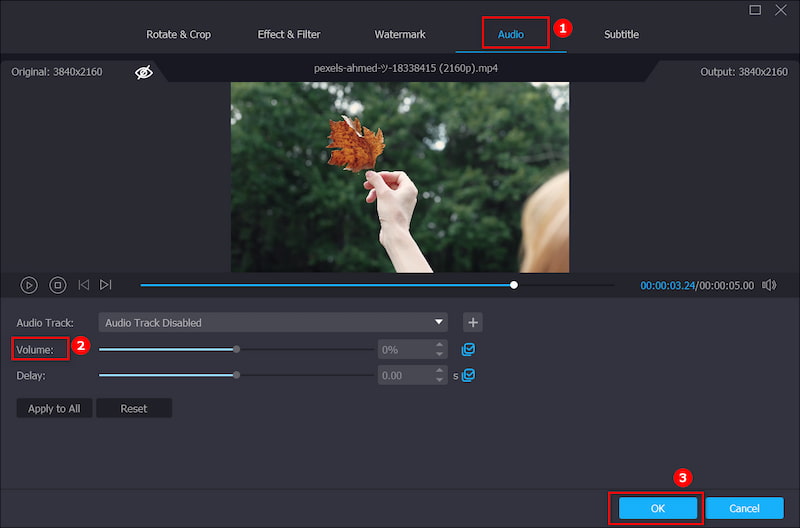
После нажатия «Аудио» вы сможете регулировать громкость в соответствии с вашими потребностями. Вы можете перетащить ползунок громкости вправо, чтобы увеличить громкость. Аналогичным образом вы можете уменьшить громкость видео, перетащив ползунок громкости влево. Нажмите «ОК» для подтверждения операции.
Шаг 4. Экспорт видео
Это устройство для увеличения громкости видео поддерживает любые популярные видео и аудио форматы. Вам не нужно беспокоиться о неподдерживаемом формате. Более того, он предлагает вам на выбор практически все видео и аудио форматы.
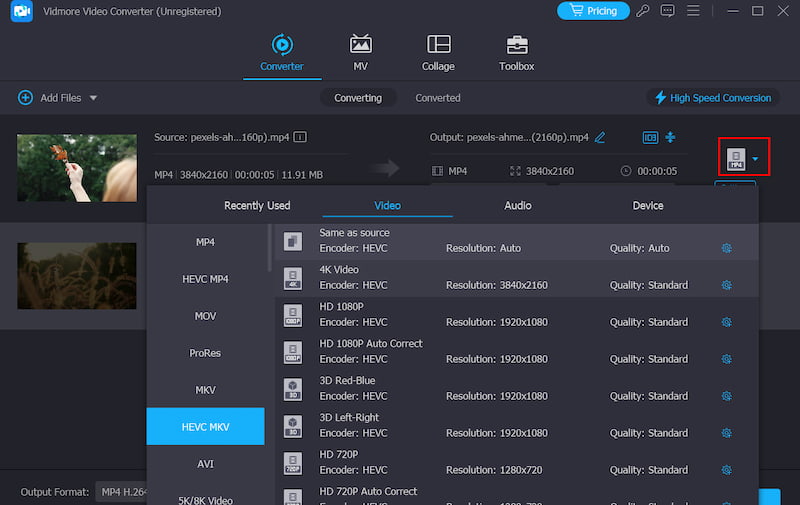
Нажмите «Профиль», чтобы выбрать подходящий формат вывода для вашего видео из раскрывающегося списка. Предоставляется любой популярный формат видео, например MP4, MOV, AVI, MKV, FLV и так далее. Нажмите кнопку «Конвертировать», чтобы экспортировать отредактированное видео на свой компьютер.
Часть 2. Как бесплатно увеличить громкость видео в Интернете
Многие бесплатные онлайн-инструменты для увеличения громкости видео, предлагаемые в Интернете, также могут помочь вам сделать видео громче. Этот метод в основном подходит для некоторых видеофайлов небольшого размера. Если вы хотите увеличить большой длинный фильм, вам не следует его использовать.
Здесь мы познакомим вас с популярным устройством для увеличения громкости видео, VideoLouder. Это бесплатный усилитель максимальной громкости, который позволяет увеличить громкость вашего видео. Он поддерживает множество часто используемых видеоформатов, таких как MP4, MOV, AVI, MPEG, MPG и другие. Теперь вы можете воспользоваться следующим руководством, чтобы увеличить громкость видео MP4 онлайн.
Плюсы
- Доступно на любой платформе и устройстве
- Легкий онлайн-усилитель громкости видео
- Без установки каких-либо сторонних инструментов
Минусы
- Ограниченный размер файла в пределах 500 МБ.
Шаг 1. Перейдите на этот онлайн-сайт по увеличению громкости видео в своем браузере.
Шаг 2. Нажмите «Браузер», чтобы загрузить видео, которое хотите увеличить. Вы должны знать, что размер видео ограничен 500 МБ.

Шаг 3. Щелкните опцию «Увеличить громкость» и затем выберите подходящие децибелы, которые вы хотите увеличить. Здесь также можно уменьшить громкость звука видео.
Шаг 4. Нажмите кнопку «Загрузить файл», чтобы начать загрузку видео по-настоящему. Весь процесс загрузки займет у вас некоторое время.
Шаг 5. Когда процесс загрузки завершится, нажмите «Загрузить файл», чтобы сохранить видео с увеличенным объемом на свой компьютер.

Часть 3. Как увеличить громкость видео MP4 с помощью VLC
Если на вашем компьютере установлен VLC Media Player, вы можете рассчитывать на то, что он увеличит громкость видео во время воспроизведения. Это популярный кроссплатформенный медиаплеер с открытым исходным кодом. Он несет в себе некоторые основные функции редактирования. Более того, он имеет возможность увеличить громкость звука до 300%. Следующие шаги покажут вам, как сделать видео громче с помощью VLC.
Плюсы
- Доступно для всех платформ
- Разрешить сохранять видео и аудио файлы
- Бесплатный и с открытым исходным кодом
- Поддержка настройки профилей
Минусы
- Не хватает функций редактирования видео.
Шаг 1. Откройте медиаплеер VLC, выберите «Инструменты» в строке меню, нажмите «Настройки», чтобы открыть окно «Простые настройки», и выберите «Все».
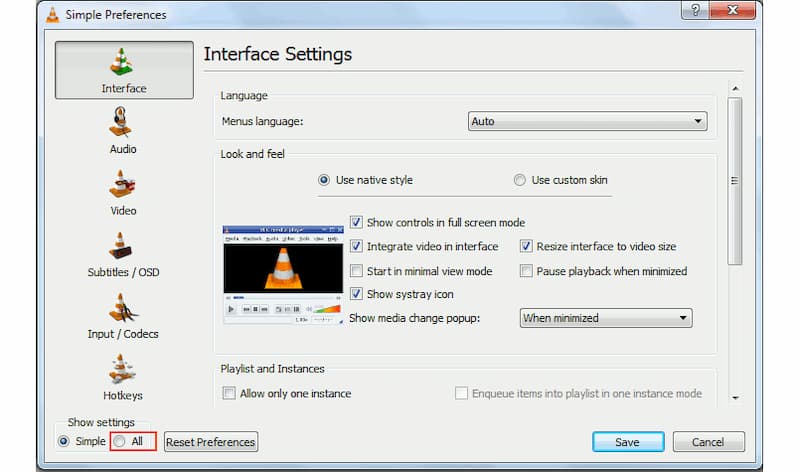
Шаг 2. С левой стороны найдите Интерфейс, Основные интерфейсы и Qt. Найдите отображаемую опцию «Максимальный объем», опустив правую панель.
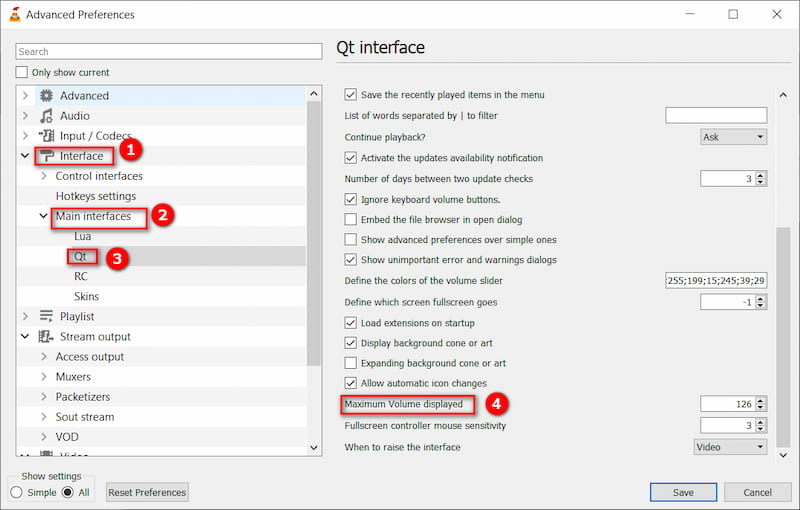
Шаг 3. Введите 300 в поле и перезапустите VLC. Тогда громкость звука может достигать 300% от оригинала.
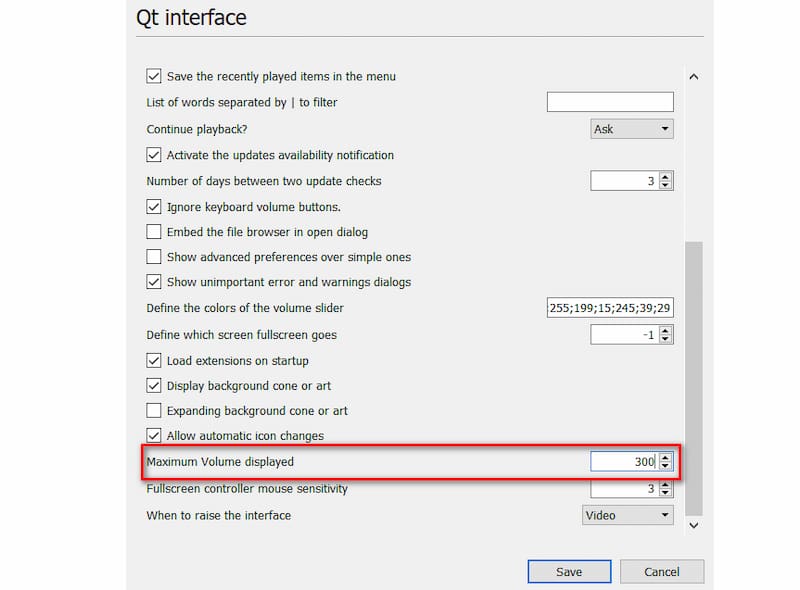
Часть 4. Как увеличить громкость видео с помощью Windows Movie Maker
Windows Movie Maker ПО для редактирования видео по умолчанию для пользователей Windows. Он предлагает множество основных функций редактирования. И он может работать как хороший усилитель громкости видео, чтобы помочь вам сделать видео громче.
Плюсы
- Встроенный инструмент для старых пользователей Windows.
- Бесплатное использование
- Лаконичный и удобный интерфейс
Минусы
- Только для операционной системы Windows
- Снято с производства в 2017 году
- Недоступно в Windows 10 и более поздних версиях.
Шаг 1. Запустите Windows Movie Maker на своем компьютере и загрузите в него видео.
Шаг 2. Щелкните вкладку «Инструменты для видео» в строке меню. Здесь вы можете получить множество функций редактирования.
Шаг 3. Нажмите кнопку «Громкость видео» и перетащите ползунок вправо, чтобы увеличить громкость видео. После этого вы можете экспортировать отредактированное видео на свой компьютер.

Часть 5. Часто задаваемые вопросы о том, как сделать звук видео громче
Почему мое видео не громкое?
Наиболее фундаментальной причиной может быть то, что видеофайл имеет низкую громкость звука, поэтому вы можете использовать инструмент для увеличения громкости. Другая ситуация заключается в том, что системная громкость вашего устройства или плеера слишком мала. Чтобы решить эту проблему, вы можете напрямую увеличить громкость в настройках системы.
Какой объем должен быть у видео?
Текущая средняя громкость для адаптации к интернет-видео должна составлять -12 дБFS и -6 дБFS, максимум не выше 0 дБFS. Вы должны обратить внимание на эти критерии при регулировке громкости вашего видео.
Что такое безопасный уровень громкости?
Звуки ниже 70 дБА безопасны. Любой звук выше 85 дБА может повредить ваши уши и слуховую систему. Будьте осторожны, регулируя громкость во время просмотра видео и прослушивания музыки.
Снижает ли увеличение громкости качество?
Когда вы увеличиваете громкость видео, качество звука существенно не меняется. Однако слишком высокая громкость может привести к искажению динамиков, в результате чего звук будет звучать нечетко.
Можно ли использовать MP4 в качестве аудио?
MP4, также известный как MPEG-4 Part 14, представляет собой формат, который может содержать широкий спектр мультимедийных файлов, и хотя он чаще всего используется для хранения видео, его также можно использовать для хранения аудио, субтитров, изображений и т. д. .
Вывод
Если вы столкнулись с проблемой, которую не удалось увеличить громкость видео онлайн с помощью какого-нибудь онлайн-усилителя громкости видео, честно говоря, что случается часто, и если вы не решаетесь выбрать лучший вариант для увеличения громкости видео, я рекомендую мощный Видео конвертер Vidmore для тебя. Размер файла не ограничен. Что еще более важно, он может сохранить исходное качество видео после увеличения громкости видео.


